Outlook Express 反垃圾郵件轉發的設置
第一步:首先用您的郵箱帳號和密碼登陸到Webmail郵件系統,在左邊的菜單欄裏找到“系統設置—反垃圾”,然後設置反垃圾引擎郵件轉發。
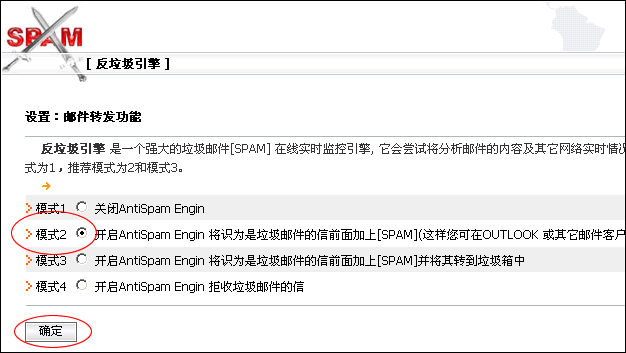
第二步:選擇“模式2” 並確定。(開啟AntiSpam Engin 將識為是垃圾郵件的信前面加上[SPAM],這樣您可在OUTLOOK或其它郵件客戶軟件中進行過濾)。

第三步:啟動Outlook Express 在本地文件夾新建一個命名為“SPAM”的文件夾。(是為了將帶有“SPAM”字符的危險郵件轉發到這個文件夾。)
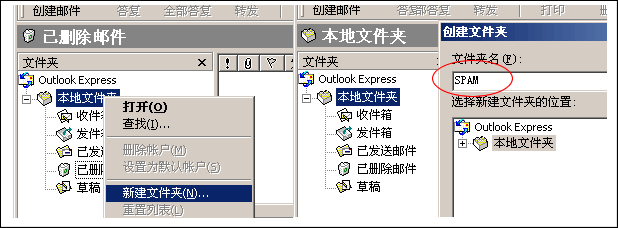
第四步:然後,選擇“工具—郵件規則—郵件”,彈出郵件規則設置窗口,點擊“新建”,彈出新郵件規則設置窗口。
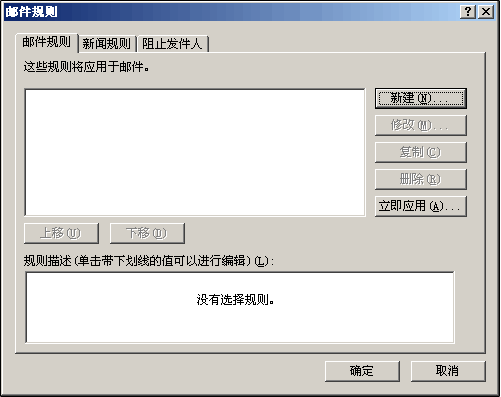
第五步:設置如下:在1.選擇規則條件下選擇—若“主題”行中包含特定的詞。然後在3.規則描述裏就出現了設置的規則條件,點擊3.規則描述中帶下劃線的“包含特定的詞”彈出鍵入特定文字窗口,輸入“SPAM”並點擊添加,選擇字符“SPAM”點擊確定。
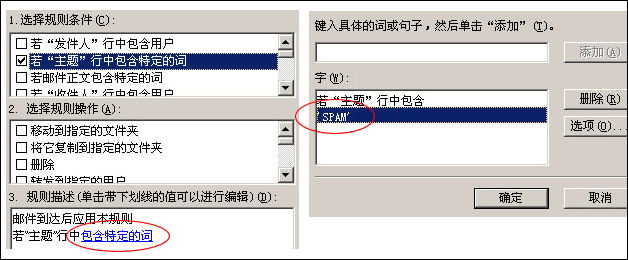
第六步:在2.選擇規則操作下選擇—移動到指定的文件夾。後在3.規則描述裏就出現了移動到指定的文件夾,點擊3.規則描述中帶下劃線的“指定的”.選擇我們第2步新件的本地文件夾“SPAM”,並確定。
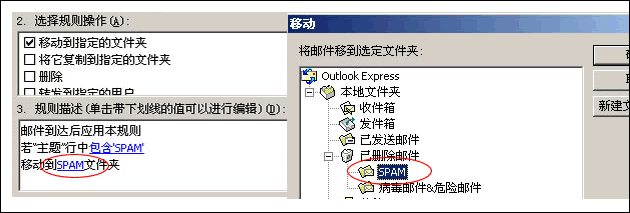
|







